Варіант 1: Смартфон
Цей варіант підійде тим користувачам, у кого є можливість підключити сім-карту від Yota до свого смартфону для створення точки доступу і настройки активації. Перевага цього методу полягає в тому, що при його реалізації вкрай рідко виникають будь-які помилки, а відразу ж після активації сімку можна буде вставити назад в модем і підключити його до комп'ютера.
- Після установки SIM-карти в смартфон відкрийте шторку і перейдіть в розділ &171; Налаштування&187; , натиснувши по відповідній кнопці у вигляді шестерінки.
- В меню відшукайте категорію &171; Мережа та інтернет&187; .
- Там вас цікавить &171; Мобільна мережа & 187; .
- Якщо Налаштування точки доступу відсутнє серед основних пунктів списку, відкрийте &171; Розширені налаштування & 187; .
- Натисніть на рядок &171;точки доступу (APN)&187; .
- Якщо спочатку жодної APN не додано, торкніться кнопки у вигляді плюса для самостійного створення точки доступу.
- В першу чергу задамо їй ім'я, перейшовши до заповнення даного поля.
- Введіть &171;Yota&187; і застосувати зміни.
- Залишається вказати тільки адресу точки доступу. Для цього тапніте по другому рядку &171;APN&187; .
- В якості адреси впишіть
internet.yota. Більше ніяких змін для точки доступу вказувати не потрібно, тому просто збережіть налаштування і закрийте це вікно.
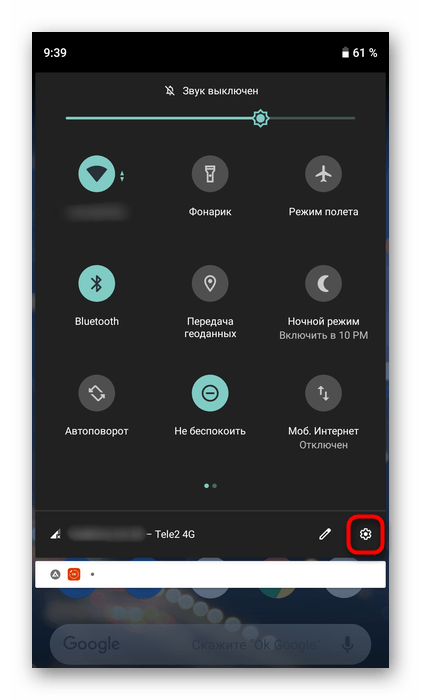
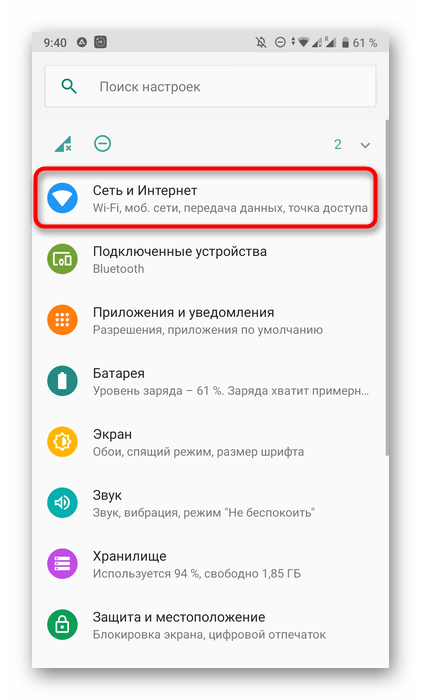
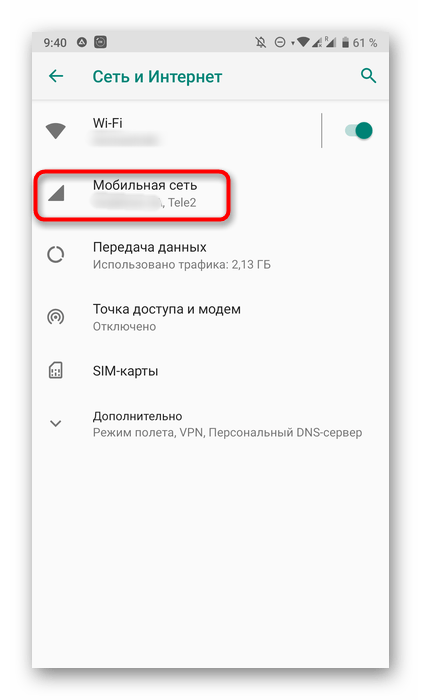
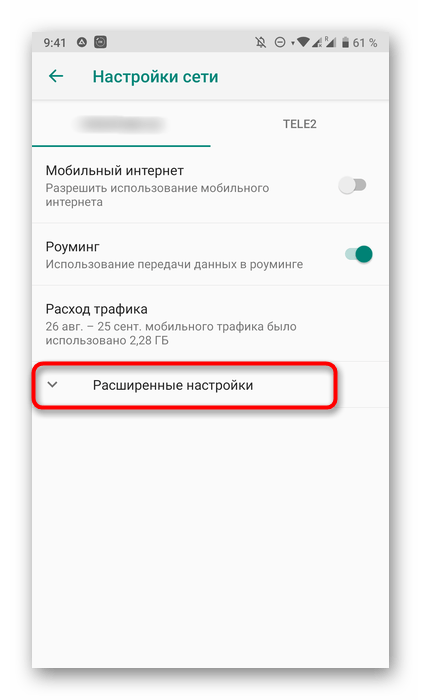
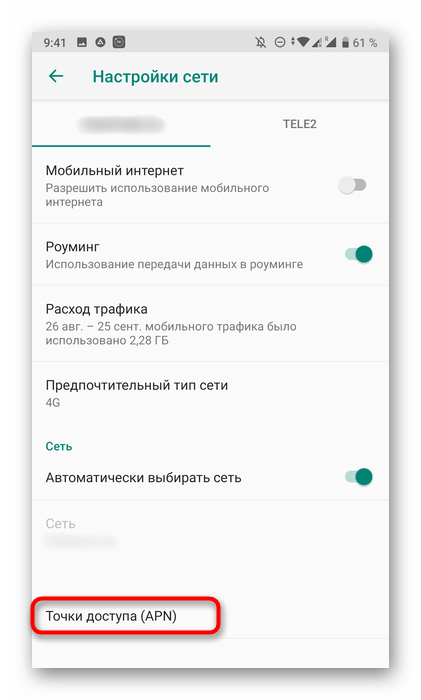
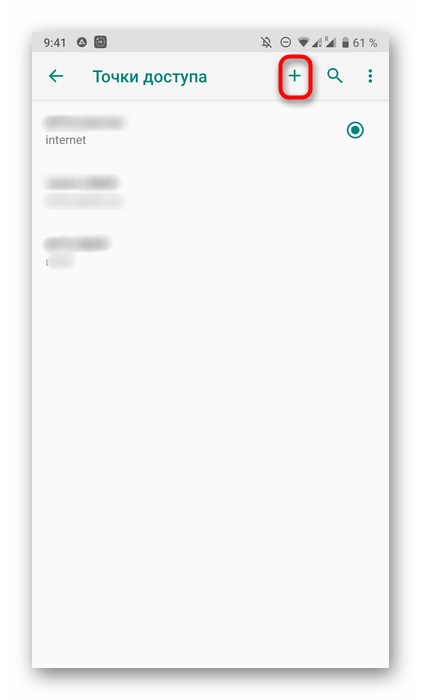
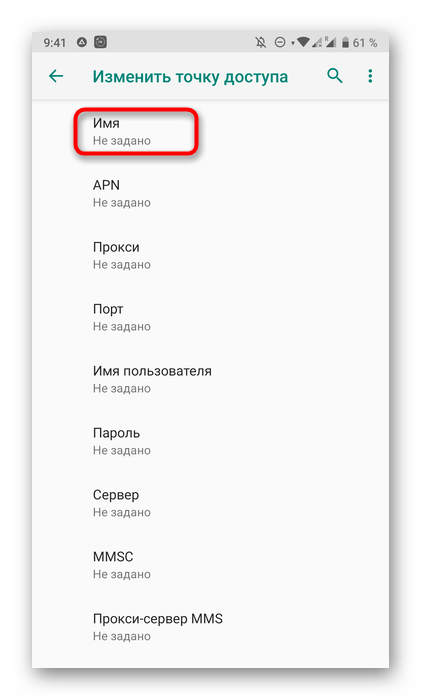
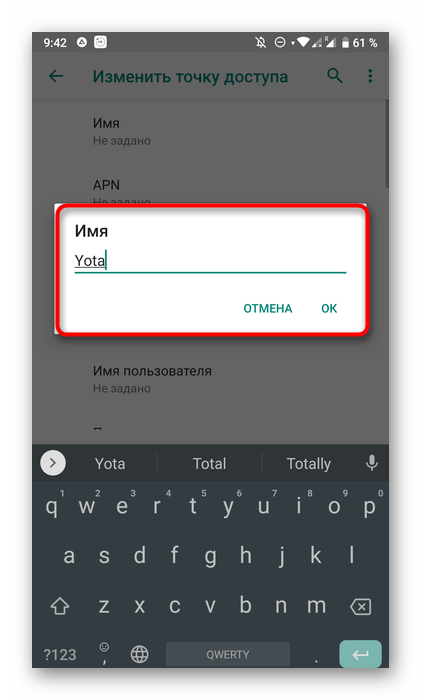
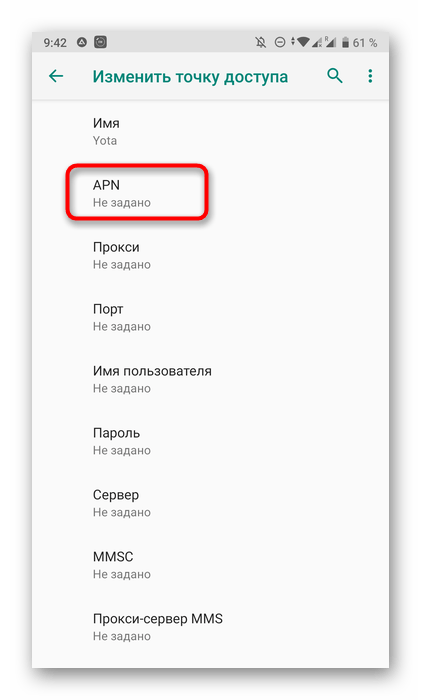
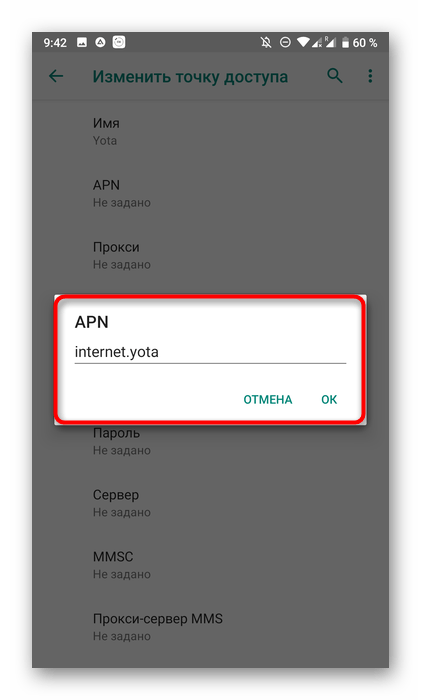
Зараз бажано відправити смартфон на перезавантаження, щоб всі налаштування вступили в силу. Після цього можете включити мобільний Інтернет і перевірити доступ до мережі. Якщо параметри виставлені правильно, витягніть SIM-карту зі смартфона, вставте її в модем і приступайте до його використання.
Варіант 2: Комп'ютер
Другий варіант має на увазі автоматичну активацію SIM-карти при організації підключення на комп'ютері. Від вас буде потрібно тільки виконати вхід в Особистий кабінет після того, як драйвер встановиться самостійно. Цього повинно вистачити для того, щоб ви отримали дані для з'єднання і почали використання мережі. Якщо при автоматичному підключенні виникли проблеми або ви не можете розібратися з цією операцією, ознайомтеся з окремою тематичною статтею на нашому сайті, перейшовши за наступним посиланням.
Детальніше: налаштування модему Yota
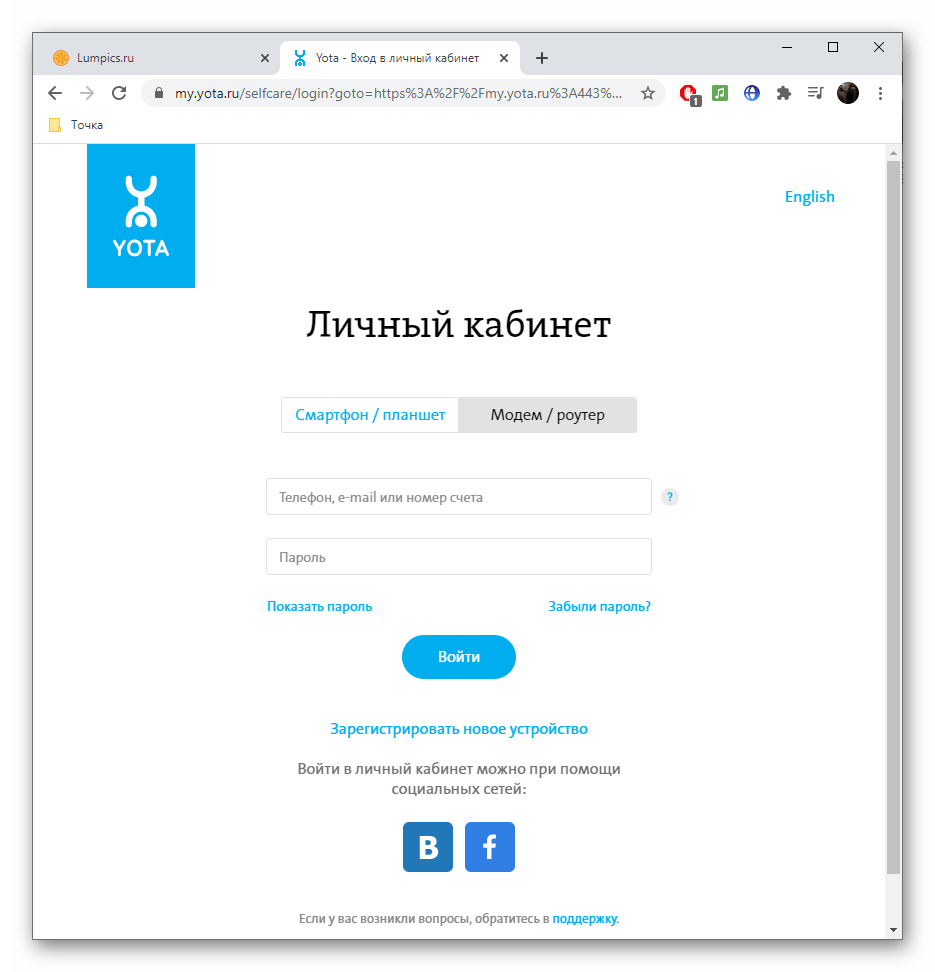
В якості додаткової інформації надамо посилання на ще одну статтю, яка присвячена вирішенню проблем, що виникають при спробі налагодити роботу USB-модему від Yota на комп'ютері. Там ви знайдете всі відомі методи виправлення трапилася неполадки.
Читайте також: відновлення працездатності модему Yota





